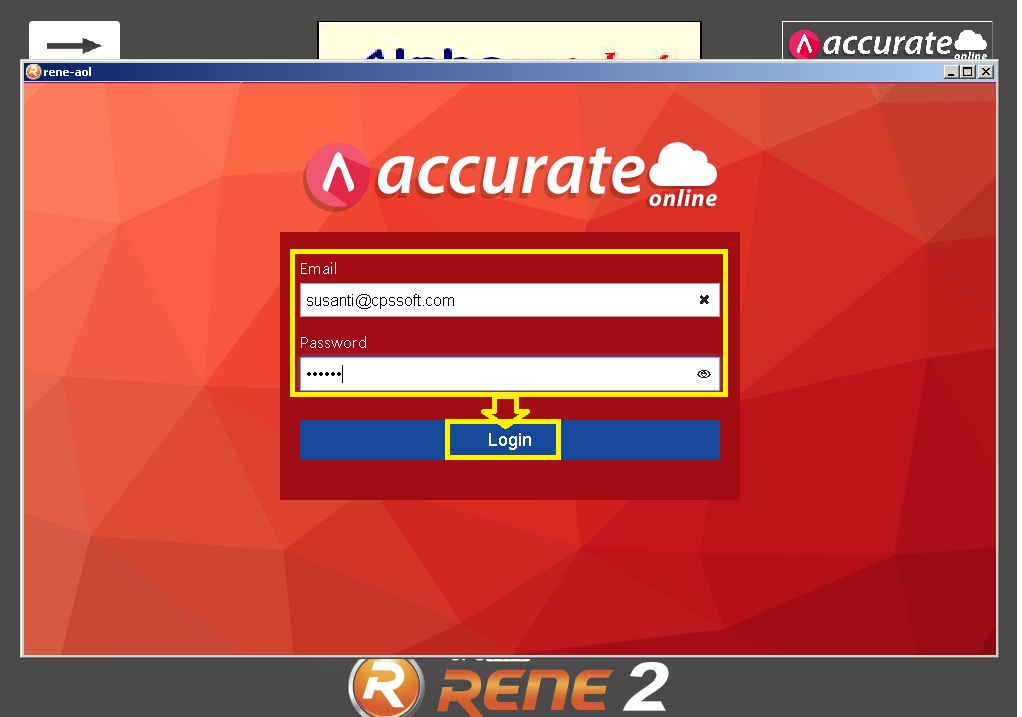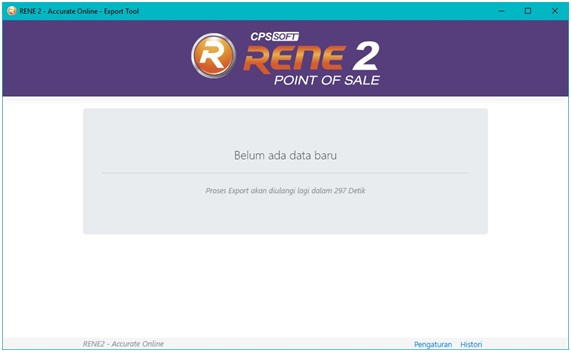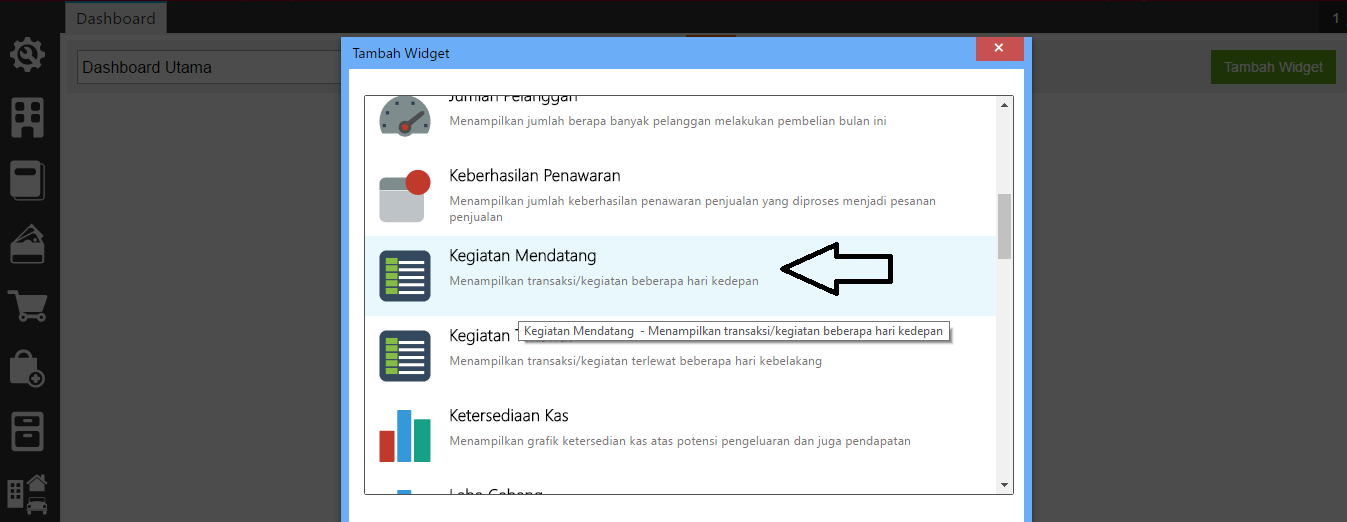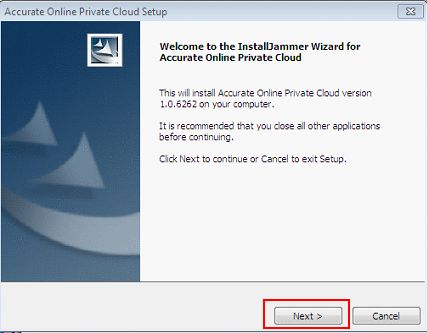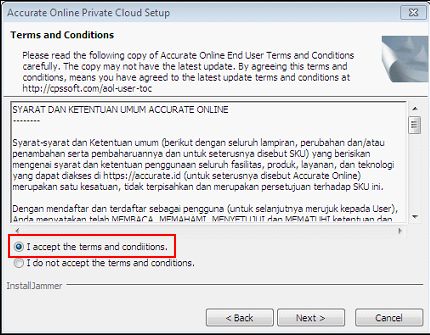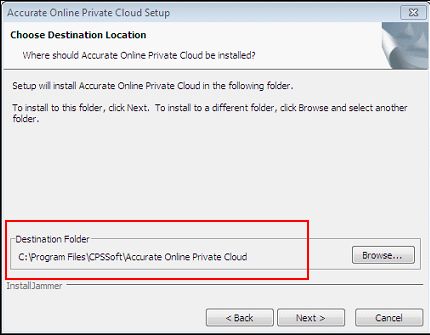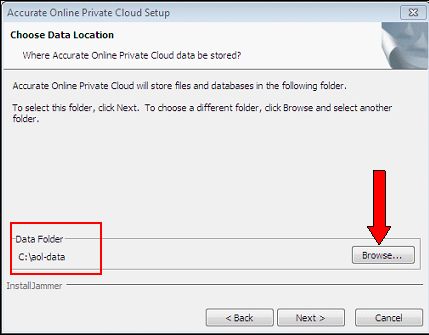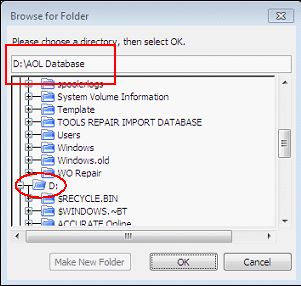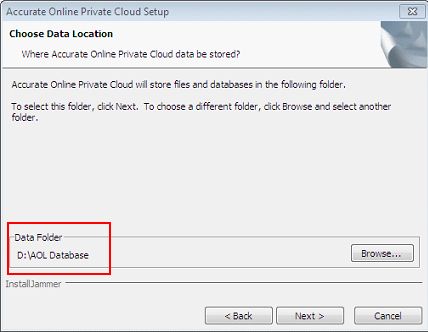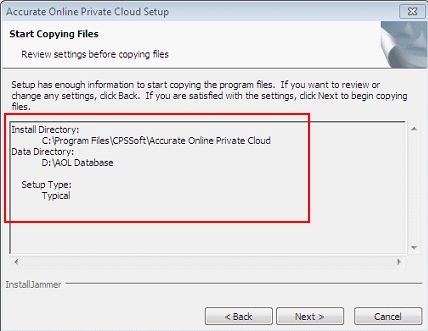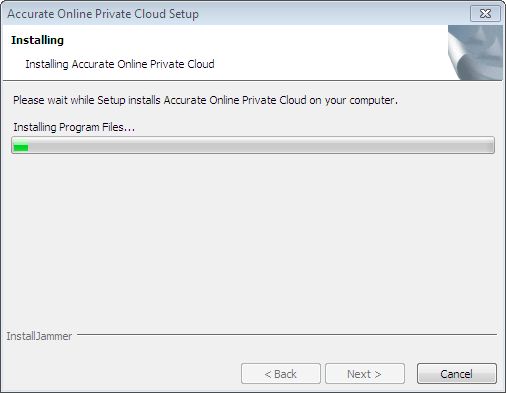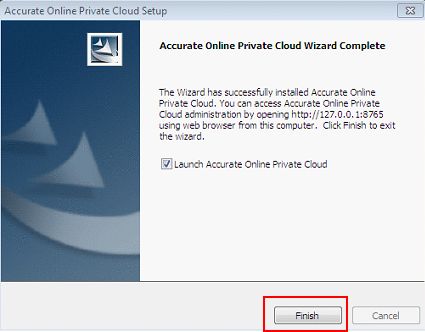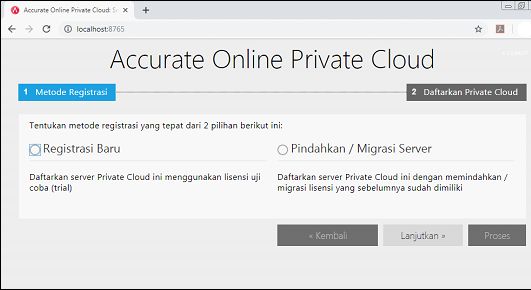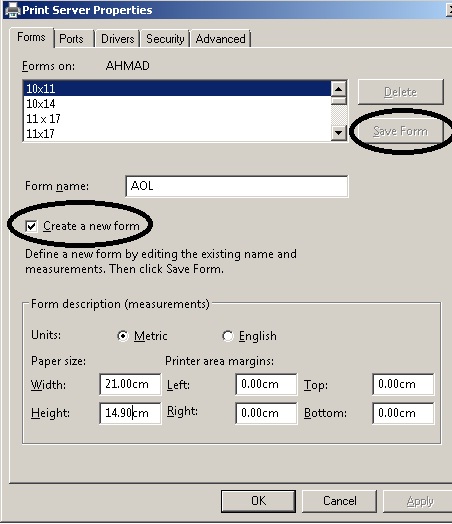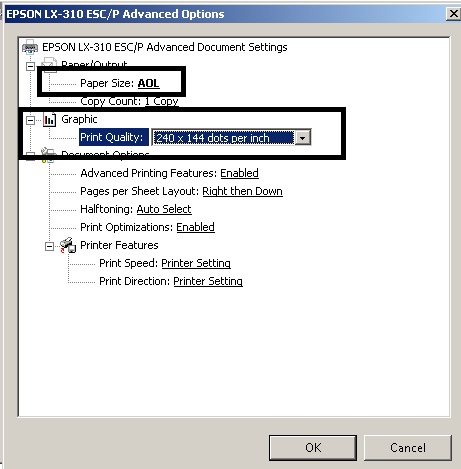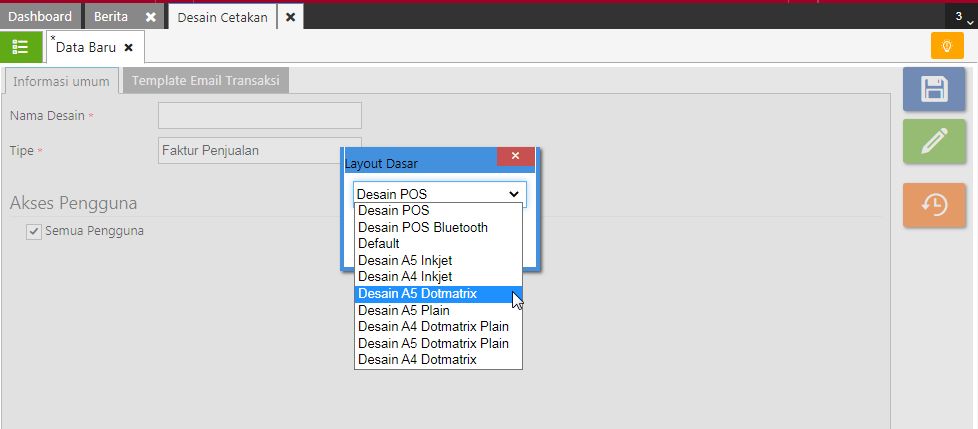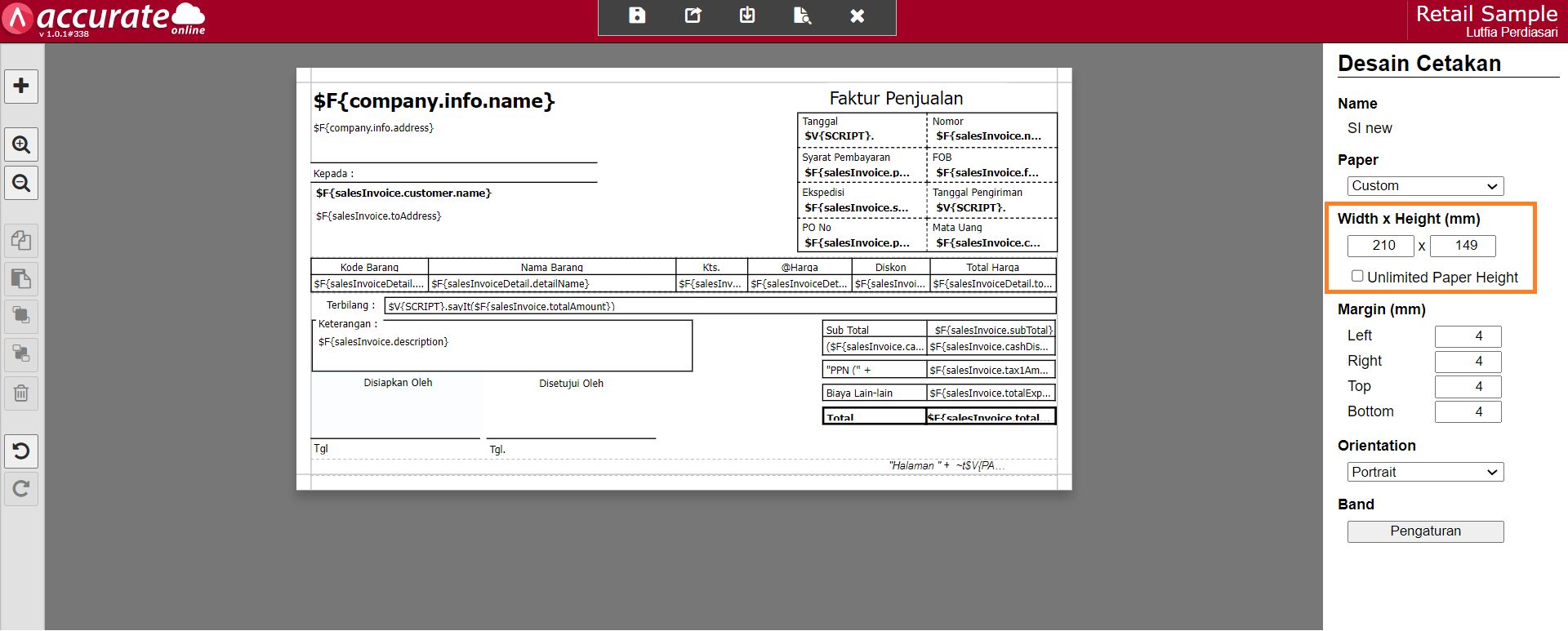TIPS : INFORMASI TERKAIT TARIF BARU PPN (11%) PADA ACCURATE 5
Berikut ini beberapa informasi yang perlu anda ketahui dan lakukan pada database Accurate versi 5 anda terkait dengan adanya perubahan tarif PPN menjadi 11% (sebelumnya 10%) per tanggal 1 April 2022 :
- Menyelesaikan Penginputan Transaksi Yang Dikenakan PPN s/d 31 Maret 2022
Sebelum melakukan pengubahan tarif PPN yang baru yaitu menjadi 11%, pastikan semua transaksi yang dikenakan PPN, baik transaksi penjualan (Pesanan ataupun Faktur) ataupun pembelian (Pesanan ataupun Faktur Pembelian) sampai dengan Tanggal Transaksi 31 Maret 2022 sudah diinput di database Accurate 5. Sedangkan untuk transaksi penjualan ataupun pembelian yang dikenakan PPN tertanggal 1 April 2022 dan seterusnya, ditunda terlebih dahulu penginputannya sampai transaksi penjualan/pembelian sebelum 1 April 2022 selesai diinput.
- Mengubah Tarif PPN Pada Database Anda.
Jika semua transaksi yang dikenakan PPN sebelum 1 April 2022 telah selesai diinput di database Accurate 5 anda, lakukan pengubahan tarif PPN dengan tarif yang baru, dengan cara sebagai berikut ini :
- Masuk ke menu Daftar [List] | Kode Pajak [Taxes]

2. Klik pada baris Pajak Pertambahan Nilai yang digunakan lalu klik ‘Ubah’ atau klik 2x pada baris Pajak Pertambahan Nilai.

3. Ubah menjadi 11 pada kolom % Nilai lalu klik ‘Ok’ untuk menyimpannya.


Selanjutnya silakan lakukan penginputan transaksi penjualan/pembelian yang dikenakan PPN dengan tarif baru (transaksi penjualan/pembelian mulai per tanggal 1 April 2022 dan selanjutnya).
- Tidak Melakukan Pengubahan Informasi Terkait Pajak Pada Transaksi Sebelum 1 April 2022
Pada transaksi penjualan/pembelian yang dikenakan PPN sebelum 1 April 2022, JANGAN lakukan pengubahan informasi terkait pajak pada Formulir Transaksi Pesanan Penjualan [Sales Order], Faktur Penjualan [Sales Invoice], Pesanan Pembelian [Purchase Order] dan Faktur Pembelian [Purchase Invoice] yang telah diinput di database Accurate 5 anda.
Pengubahan informasi terkait pajak yang dimaksud adalah sebagai berikut ini :
1. Centangan ‘Kena Pajak [Cust/Vendor Is Taxable]’

Jangan melakukan pengubahan pada informasi ‘Kena Pajak’ pada transaksi-transaksi yang telah diinput sebelum tanggal 1 April 2022, yaitu dengan melepaskan centangan informasi ‘Kena Pajak’ kemudian mencentang-nya kembali. Karena jika hal ini dilakukan, maka tarif PPN pada transaksi tersebut akan berubah sesuai dengan tarif PPN yang telah diubah.
2. Kode Pajak pada Baris Barang/Jasa

Tidak melakukan pengubahan Kode Pajak pada baris barang, yaitu dengan menghapus kode pajak kemudian mengisikannya kembali. Jika hal ini dilakukan, maka nilai PPN akan tersesuaikan dengan nilai pajak yang baru (sesuai pengubahan pada Daftar Kode Pajak).
- Bagaimana Jika Ingin Mengubah Transaksi Sebelum 1 April 2022 ?
Jika pengubahan yang dilakukan diluar informasi pajak seperti yang disebutkan pada penjelasan sebelumnya, maka tidak akan mengubah nilai PPN-nya. Misalnya, jika akan mengubah jumlah kuantias barang, menambahkan barang baru, menambahkan keterangan atau mengubah keterangan, dsbnya. Selama pengubahan yang dilakukan tidak terkait dengan Informasi Pajak pada formulir transaksi tersebut.

- Bagaimana Dengan Transaksi Pesanan sebelum Tanggal 1 April 2022 ?
Transaksi Pesanan Penjualan ataupun Pesanan Pembelian sebelum 1 April 2022 dan baru akan dibuat Faktur-nya di bulan April 2022, perlakukan nilai PPN pada transaksi Faktur-nya akan mengikuti nilai PPN yang telah dilakukan pengubahan yaitu 11%. Sedangkan transaksi Pesanannya tetap senilai 10%.
Sebagai ilustrasi : Pesanan Penjualan per tanggal 4 Maret 2022 senilai Rp 5.500.000 (termasuk PPN 10%) telah diinput di Accurate 5 sebelum dilakukan pengubahan tarif PPN-nya. Dan akan difakturkan pada tanggal 2 April 2022 (tarif PPN pada database Accurate 5 telah diubah menjadi 11%), maka nilai faktur-nya akan sebesar Rp 550.000.


- Disarankan Untuk Mengaktifkan Fitur Pembatasan Penginputan Periode Transaksi
Berdasarkan informasi yang telah disebutkan diatas, sangat disarankan untuk mengaktifkan fitur pembatasan dalam penginputan transaksi berdasarkan periode transaksi. Langkah ini dilakukan dalam rangka mencegah adanya kesalahan pengubahan atau penginputan (human error) pada transaksi di periode yang lalu, khususnya sebelum 1 April 2022.
Untuk mengetahui bagaimana cara mengaktifkan fitur ini serta penjelasannya, silakan klik disini
- Bagaimana jika ada transaksi sebelum 1 April 2022 yang terlupa (terselip) diinput namun tarif PPN sudah diubah ?
Pada kasus seperti ini, maka saat anda lakukan penginputan nilai PPN-nya akan mengikuti tarif PPN yang berlaku saat itu, yaitu Nilai PPN yang telah diubah menjadi 11%. Walaupun tanggal transaksi yang anda input adalah sebelum 1 April 2022.
Dan jika ingin tarif PPN-nya adalah 10%, maka anda perlu melakukan beberapa hal berikut ini :
- Menghentikan sementara semua penginputan transaksi yang dikenakan PPN mulai per 1 April 2022 dan seterusnya (berlaku untuk semua pengguna).
- Melakukan pengubahan Nilai PPN menjadi 10% melalui menu Daftar | Daftar Lainnya | Kode Pajak.
- Jika anda mengaktifkan fitur pembatasan penginputan periode transaksi, non-aktifkan terlebih dahulu melalui menu Persiapan | Informasi Perusahaan.
- Menginput transaksi tersebut pada database accurate 5.
- jika sudah selesai dilakukan penginputan, maka lakukan pengubahan kembali atas Nilai PPN-nya yaitu menjadi 11% dan lakukan penginputan transaksi yang dikenakan PPN setelah 1 April 2022.